Postup při smyčce nebo řetězci Více stringových toků společně s připojením: Průtok

Stringify je bláznivý výkonný nástroj, který umožňuje automatizovat složité úkoly s minimálním úsilím, i když neznáte žádný kód . Jeden z nejvýkonnějších nástrojů společnosti Stringify se nazývá Connect: Flow. Tato "věc" vám umožňuje použít jeden tok pro aktivaci jiného, nebo dokonce vytvořit tok, který se slučuje.
Connect: Flow je jedním z vestavěných Věcí Stringify. Stejně jako dříve pokrytý režim Mode, Connect: Flow se nepoužívá k přímému ovládání věci ve vašem domě. Místo toho je můžete použít k tomu, aby vaše toky složitější věci s méně kroky. Connect má jednu spoušť a jednu akci:
- WHEN Trigger - "Start whichever Flow to je zahrnuto v": Toto je zmatečně pojmenovaný spouštěč, ale je to opravdu snadné použití. Jednoduše přidejte tuto spoušť na začátek Průtoku, která ji zpřístupňuje některému z vašich dalších toků. Například byste mohli vytvořit proud nazvaný "Bedtime Lights", který vypne osvětlení obývacího pokoje a zapne osvětlení ložnice pomocí této spouštěče. Poté můžete vytvořit několik dalších toků, které tuto akci používají.
- Dále akci - "Spustit vybraný tok": Tato akce je voláním dalších toků. Vložte jej na konec průtoku a můžete aktivovat jiný průtok. Chcete-li pokračovat s příkladem uvedeným výše, můžete vytvořit jeden průtok, který aktivuje "Bedtime Lights", kdykoli je to 20:00. Mohli byste vytvořit jiný Flow, který používá widget Stringify pro aktivaci "Bedtime Lights", který můžete spouštět ručně. Tímto způsobem můžete zapnout nebo vypnout sadu světel s vícenásobnými toky, ale stačí pouze nastavit akce pro osvětlení.
Připojit: Průtok se může také odkazovat. Takže pokud chcete, aby proud běžel na smyčce, můžete na začátku a konci průtoku položit Connect Thing a bude pokračovat v nepřetržitém provozu. Všimněte si, že Stringify může způsobit zpoždění vašich smyček, pokud běží neustále, protože to zaujme vzácný serverový výkon, ale pro tok, který používá časovače a chvíli trvá, než dokončí každou smyčku, může to být užitečné řešení.
ukázat, jak to funguje, vytvoříme smyčkový tok, který zapne a vypne několik světel Philips Hue tak často, aby vypadalo, že je někdo ve vašem domě, když jste pryč. Chcete-li to vytvořit, budete potřebovat funkci Connect: Flow Thing a inteligentní světlo, jako je Philips Hue. Používáme také datum a čas a časovač.
Chcete-li začít, otevřete aplikaci Stringify a klepněte na ikonu plus a vyberte možnost "Vytvořit nový tok."
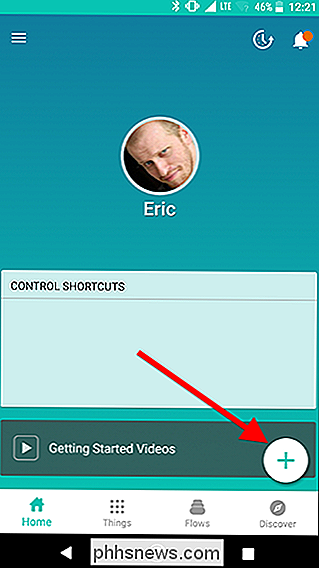
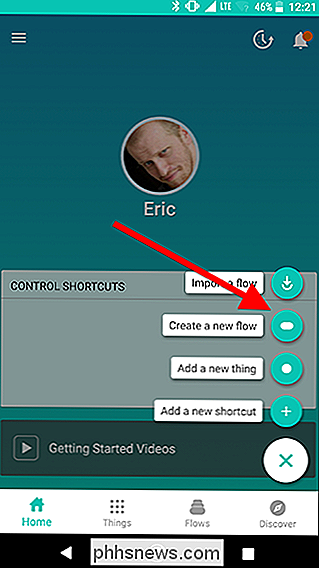
V horní části obrazovky Provést jméno. Pokud budete chtít tento tok nazývat později z jiného toku, ujistěte se, že mu dáte krátký popisný název, abyste věděli, co dělá.
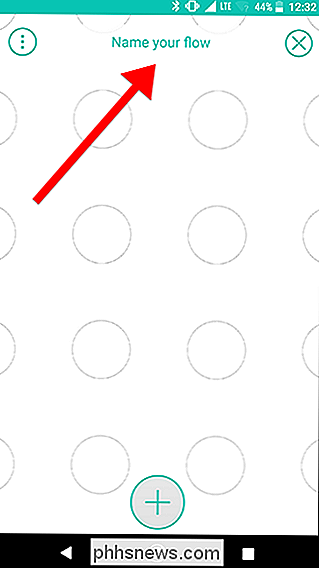
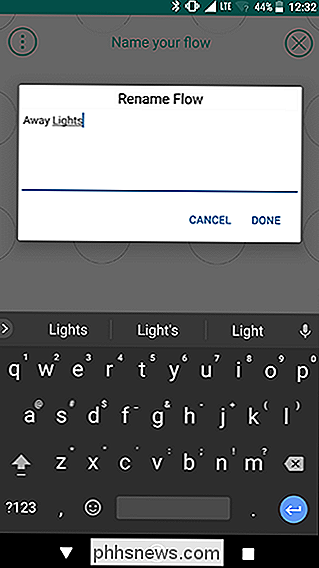
Dále klepněte na ikonu plus v dolní části obrazovky. Zde můžete přidat věci, které budete potřebovat pro svůj tok. Nyní přidejte položku Připojit: Tok a datum a čas.
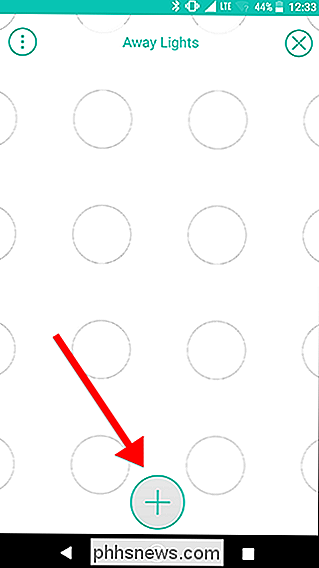
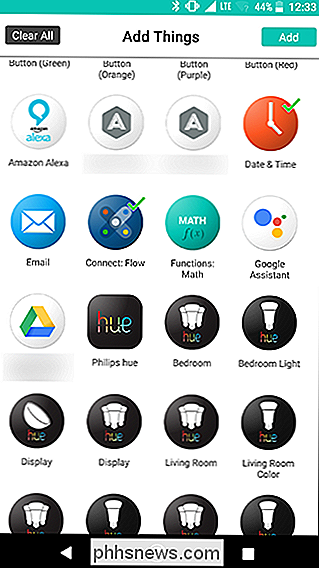
Přetáhněte ikonu Připojit: Průtok do mřížky kruhu a klepněte na ikonu ozubeného kola.
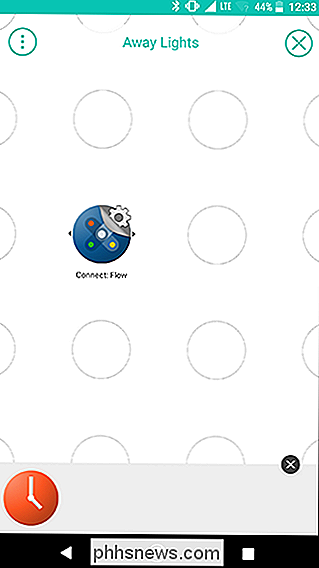
Na kartě Spouštěče zvolte "Zahájit to, do kterého je to zahrnuto" by měla být jedinou volbou v seznamu. Na další stránce klepněte na tlačítko Uložit.
Tato spoušť umožňuje volat tento tok z libovolného jiného toku, který vytvoříte. Náš příklad použije smyčku, která se odkazuje sama, ale můžete ji také volat z jakéhokoli jiného toku pomocí Connect Thingu.
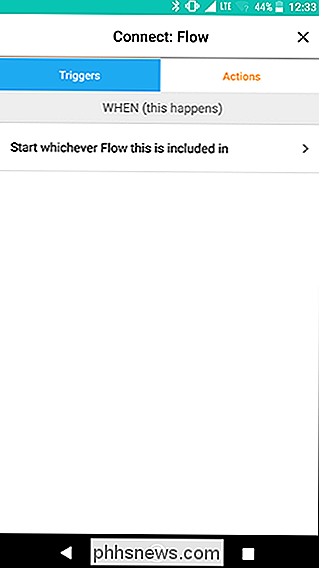
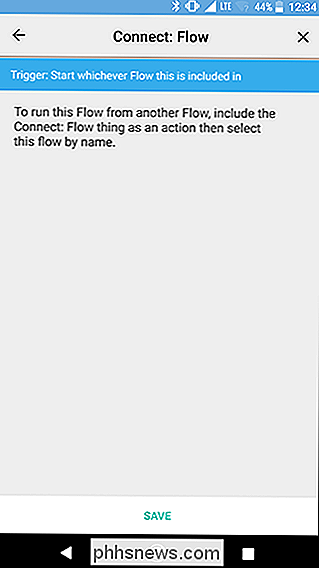
Zpět na obrazovku mřížky přetáhněte Date & Time do kruhu pod Connect: Flow a klepněte na její převodovku Ikona
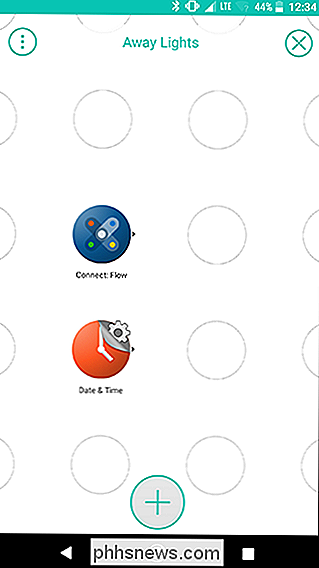
V sekci POUZE IF vyberte možnost "Čas je mezi." Nastavte od času do 18:00 a Do času do půlnoci. Ujistěte se, že počáteční datum je nějaký čas po aktuálním datu a nastavte jej, aby se opakoval každý den. Budeme řídit, v jakých dnech se tento tok aktivuje později, ale prozatím chceme zajistit, aby tato smyčka proběhla pouze mezi 18:00 a půlnocí, když je aktivována.
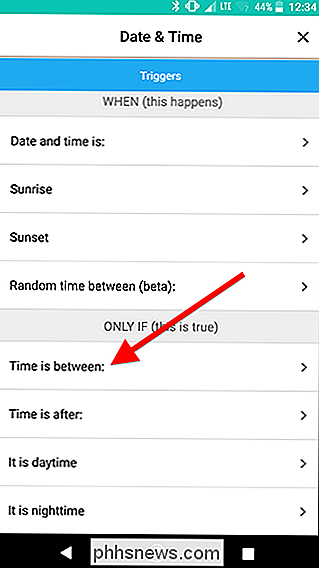
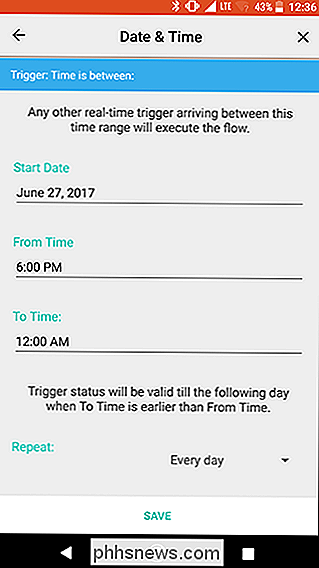
Zpět na mřížkovou obrazovku přidejte jednu z vašich Philips Zelené světlo a menu Časovač z nabídky Nenávist. Přetáhněte Hue Thing na obrazovku vedle ikony Connect, jak je uvedeno níže. Klepněte na ikonu ozubeného kola na displeji Hue
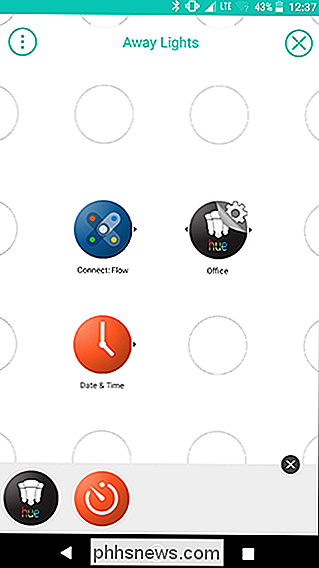
Na obrazovce Hue (Odstín) klepněte na "Turn on light" (Zapnout osvětlení). Na další stránce klepněte na Save (Uložit)
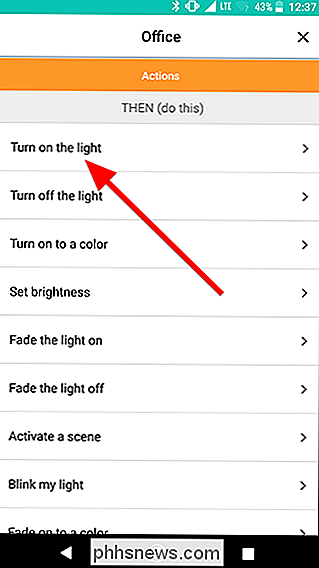
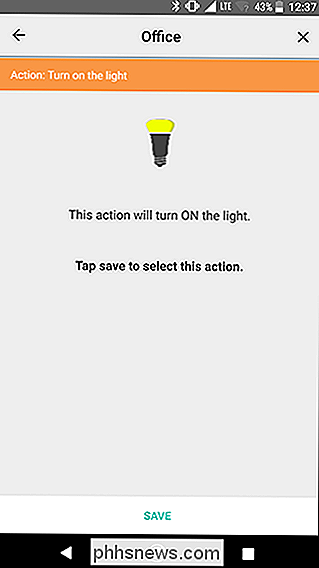
Zpět na obrazovku mřížky připojte data a čas a Hue věci tím, že rychle mezi nimi. Poté přejetím z ikony Připojte ikonu žlutého odkazu, kterou jste právě vytvořili, jak ukazuje šipky na obrázku vlevo. Výsledek by měl vypadat jako obrázek vpravo.
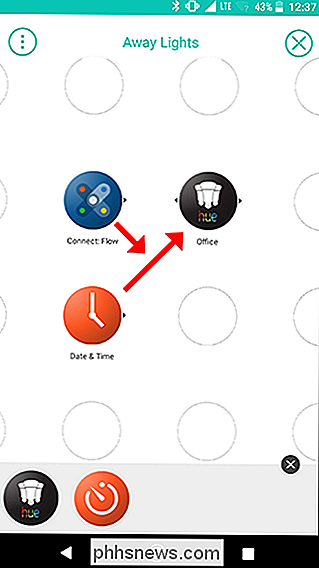
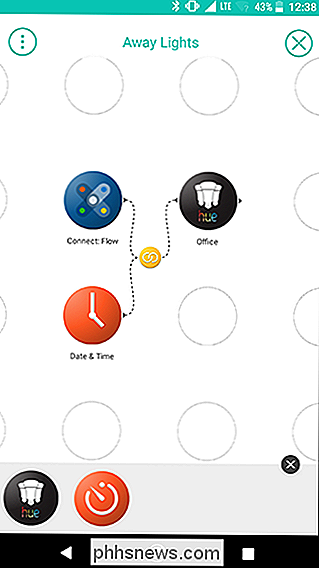
Poté přetáhněte časovač, který jste poprvé uchopili, a umístěte jej napravo od světla Hue, které jste právě přidali, a poté klepněte na ikonu ozubeného kola.
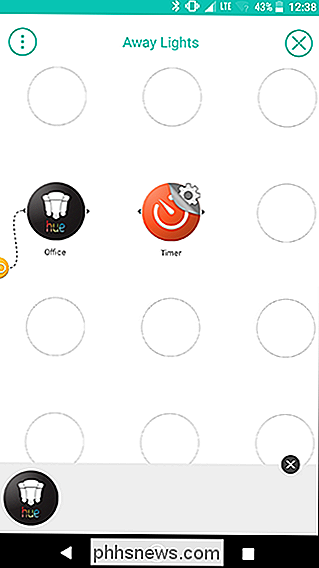
Klepněte na časovač odpočítávání a nastavte časovač na 45 minut (nebo na libovolný interval, který upřednostňujete). Použijeme to, abychom nechali jedno světlo po dobu 45 minut, než ho vypneme a chvíli zapínáme jiné světlo. Po dokončení nastavení časovače klepněte na tlačítko Uložit.
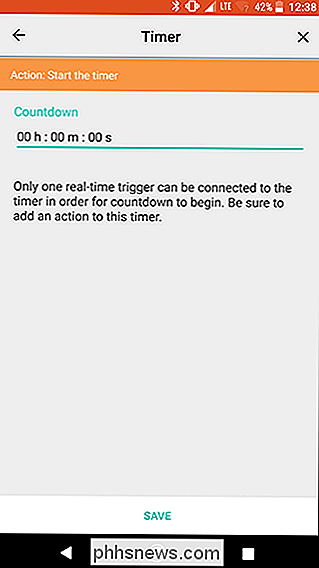
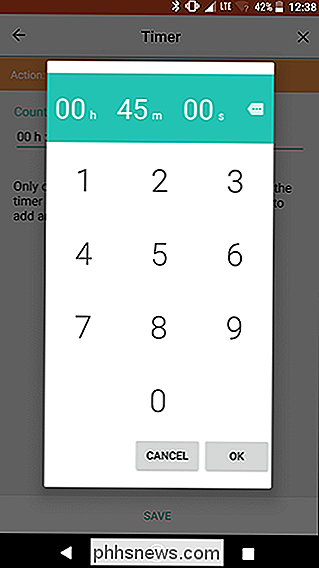
Zpět na obrazovku mřížky přetáhněte prstem pro připojení předchozího světla Hue a ikony Timer, které jste právě přidali pro vytvoření odkazu.
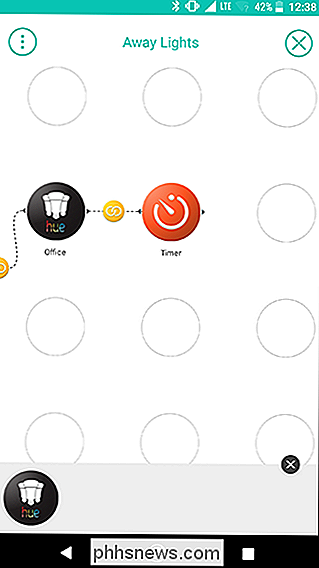
Klepněte na nabídku Things na v dolní části obrazovky přidáte další světla. V dalším kroku zhasíme světlo, které jste právě zapnuli, a poté zapněte jiné světlo, takže chyťte dvě světla Hue. Ve svém příkladu chci vypnout osvětlení kanceláře, které jsem právě zapnul, a zapnout světlo Living Room
Umístěte světlo, které chcete zapnout, přímo napravo od časovače a umístěte požadované světlo pro vypnutí níže, jak je znázorněno níže. Klepněte na ikonu ozubeného kola pro každou z nich a zvolte buď "Zapnout osvětlení" nebo "Vypnout světlo" jako u prvního světla dříve.
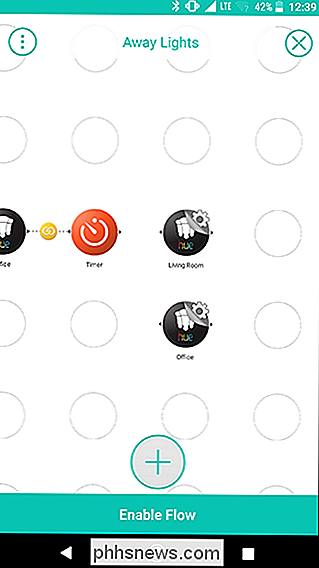
Přejeďte prstem z ikony časovače na každé světlo Hue a spojte je dohromady. Výsledek by měl vypadat jako obrázek níže.
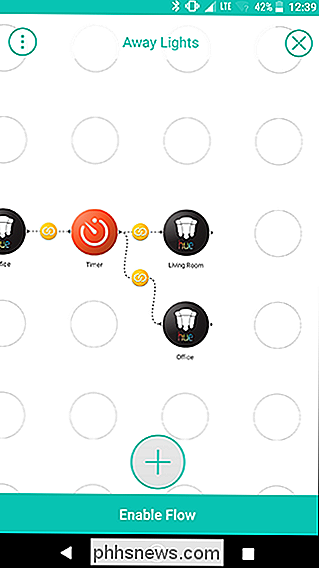
Přidejte další časovač z menu Things a nastavte jej na 45 minut (nebo jak dlouho chcete). Tentokrát ponecháte své druhé světlo (v tomto příkladu v obývacím pokoji) po dobu 45 minut před restartováním smyčky. Chcete-li připojit světlo obývacího pokoje a nový časovač, přetáhněte prstem, jak je znázorněno níže.
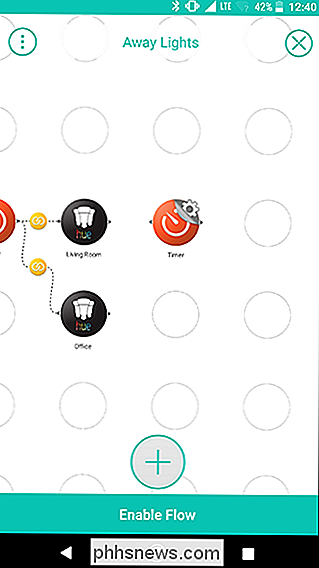
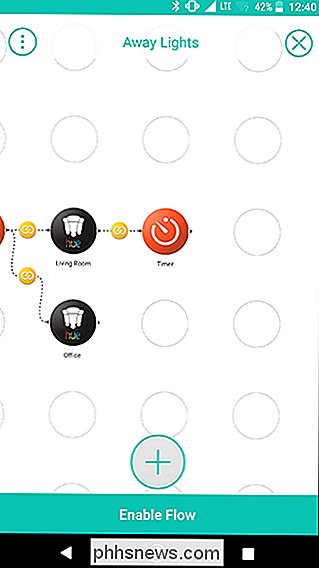
Dále přidejte další kopii Hue Thing pro druhé světlo a ještě jednu kopii věci Connect: Flow. Chystáme se zde uzavřít smyčku a vrátit ji zpátky k sobě (a vypnout druhé světlo). Umístěte položku Připojit: Průtok vedle vašeho posledního časovače a umístěte světlo Hue pod ní, jak je znázorněno níže. Poté klepněte na ikonu ozubeného kola vedle položky Připojit: Tok
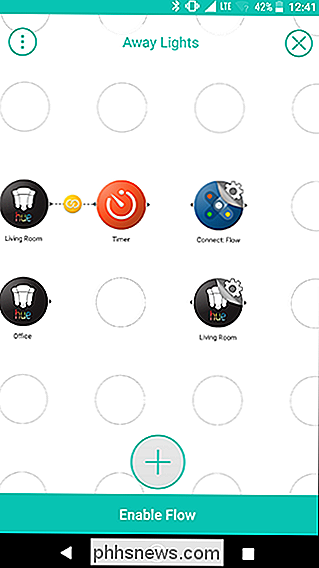
Poklepejte na kartu Akce v horní části a zvolte "Spustit vybraný tok", což by mělo být jedinou akcí v seznamu.
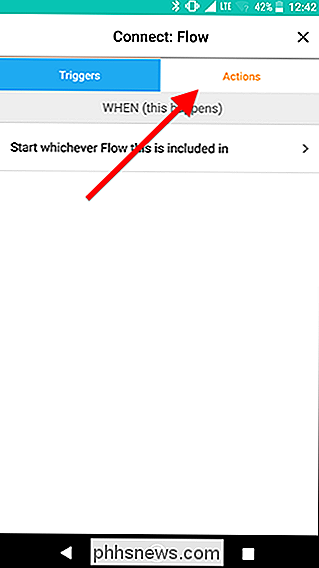
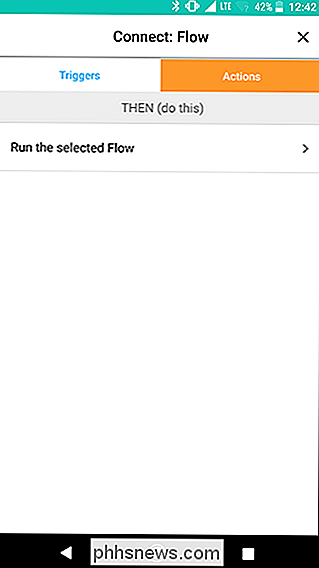
Na této stránce budete podívejte se do rozbalovací nabídky, kde si můžete vybrat, který Flow chcete spouštět. Vzhledem k tomu, že se jedná o první tok, který jste vytvořili pomocí funkce Připojit, je to výchozí hodnota pro tento tok. Tato možnost znamená, že po dosažení tohoto toku to začne znovu s první spouštěcí jednotkou Connect na začátku toku. Uložte tuto možnost a klepněte na tlačítko Uložit.
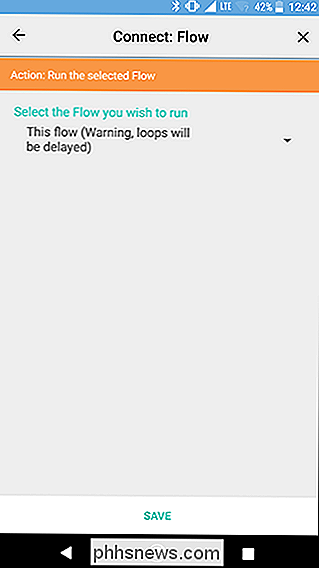
Zpět na obrazovku mřížky poklepejte na ikonu ozubeného kola vedle poslední akce Hue a nastavte ji, abyste vypnuli druhé světlo (v tomto případě Living Room), stejně jako jste udělali s předchozími světly.
Jakmile skončíte, spojte poslední časovač s ikonami Připojit: Tok a odstín odděleně rychlým přesunutím z časovače na každou akci. Výsledek by měl vypadat jako obrázek vpravo dole.
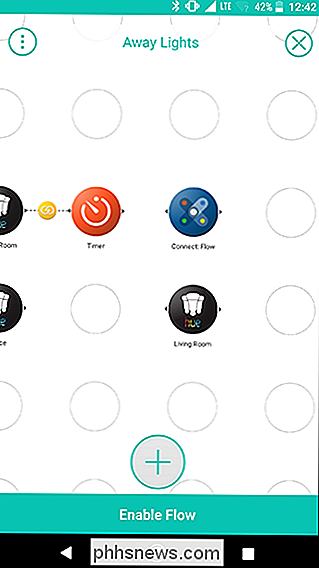
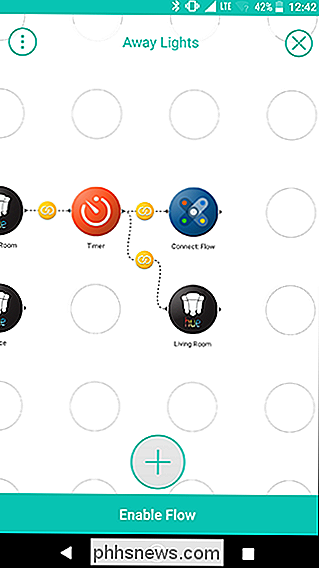
V tomto okamžiku jste skončili smyčkou. Po aktivaci bude tato smyčka střídat dvě světla každých 45 minut. Pokaždé, když cyklus skončí, začne znovu, dokud nebude po půlnoci. To by mělo dát každému divákovi dojem, že někdo je uvnitř vašeho domova.
Zatímco tento proud se může vrátit zpět na sebe, potřebuje počáteční spoušť, aby ho vypnul. Chcete-li tak učinit, vytvoříme tok, který se aktivuje každý den při západu slunce na konkrétní týden. To je užitečné, pokud například chodíte na dovolenou. Vzhledem k tomu, že tento průtok je oddělen od smyčky, kterou jste právě vytvořili, nebude smyčka ovlivněna. Můžete ji ponechat aktivní (nebo dokonce ji dočasně vypnout) a aktualizovat svou dovolenou Flow, když ji potřebujete.
Chcete-li začít v další fázi, vytvořte nový Flow a udělejte jej jméno. V takovém případě použijeme funkci "Vyloučit z domova".
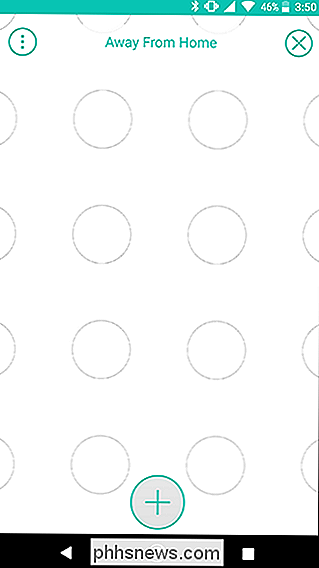
Dále přidejte do mřížky datum a čas a připojte: Flow Thing. Umístěte datum a čas vlevo a Připojte: Průtok vpravo. Klepněte na ikonu ozubeného kola vedle položky Datum a čas.
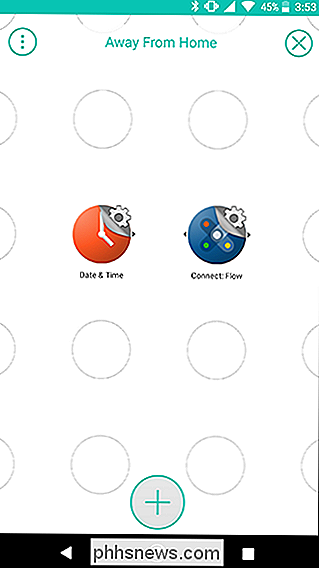
V seznamu aktivátorů WHEN zvolte možnost Západ slunce.
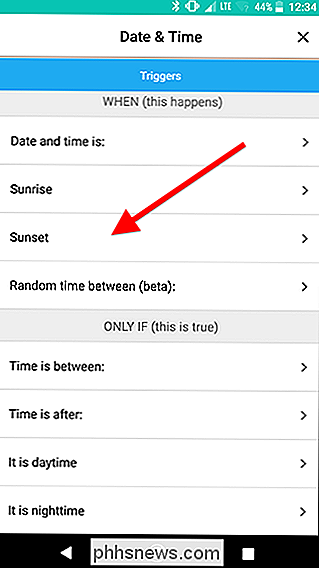
Na další stránce nastavte počáteční a koncové datum dovolené a ujistěte se, že je "Repeat" nastaveno na "Každý den." Přidejte umístění dole, abyste se ujistili Stringify používá správné časové pásmo. Nemusí to být vaše domácí adresa, jen město nebo PSČ ve vašem časovém pásmu. Po dokončení klepněte na Uložit.
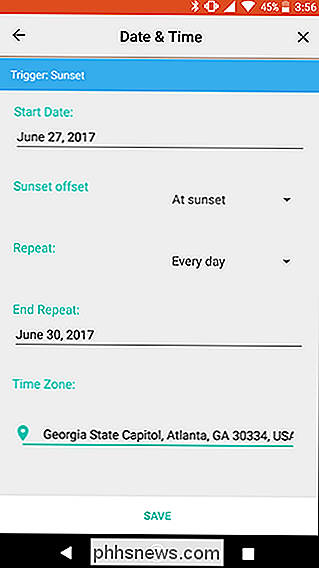
Na obrazovce mřížky klepněte na ikonu ozubeného kola vedle ikony Připojit: Flow.
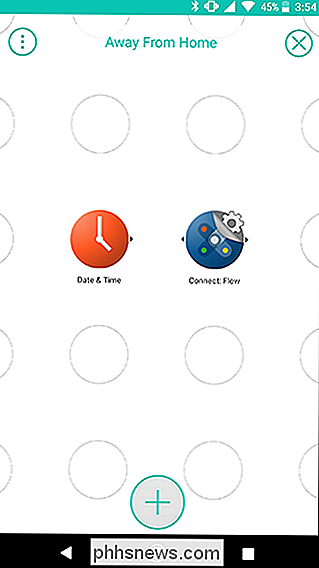
Na kartě Akce vyberte "Spustit vybraný tok." Klepněte na rozbalovací nabídku menu a zvolit dříve vytvořenou smyčku. Klepněte na Uložit.
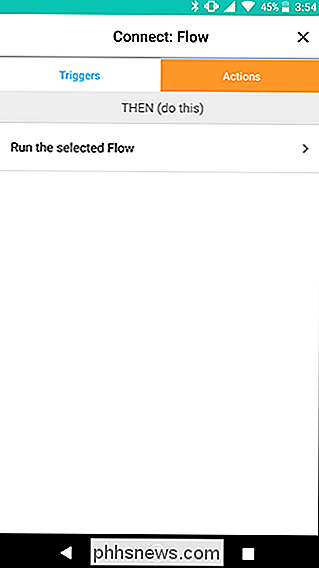
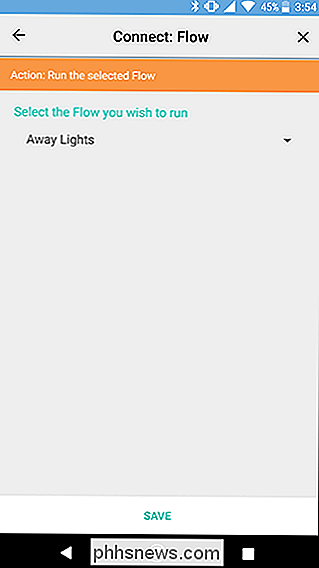
Na obrazovce mřížky přetáhněte prstem a připojte ikony Datum a čas a Připojit: Tok. Potom klepněte na položku Aktivovat tok v dolní části obrazovky.
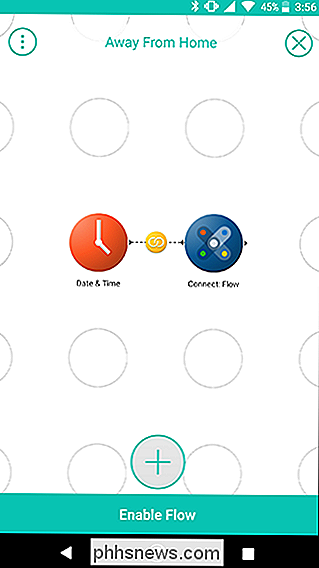
Jak vidíte, druhý proud, který jste vytvořili, je mnohem jednodušší. Nyní, pokud chcete spustit spouštění světel na několik hodin, můžete použít jen pár Věcí pro vytvoření průtoku, který aktivuje tuto smyčku. Při příštím příjezdu můžete jednoduše změnit datum v Průtoku z domu nebo vytvořit zcela nový a nemusíte si vytvářet smyčku od začátku. Jedná se pouze o jeden příklad toho, jak můžete použít funkci Connect: Flow pro rozdělování průtoků, propojení více toků dohromady nebo dokonce vytvoření průtoku, který bude opakovat tolikrát, kolik budete potřebovat.

Jak nastavit svůj vlastní Diskordový server
Diskord je vynikající, bezplatná aplikace pro chat, která byla postavena pro hráče, ale je užitečná pro každého. Dodává se s textovým chatováním ve stylu Slack, skupinovými hlasovými kanály a množstvím nástrojů pro správu vašich uživatelů. Je to skvělý nástroj pro získání společné komunikace nebo pro rozhovor s přáteli při hraní her.

Tipy pro Horizon Zero Dawn jsem se dozvěděl z mého prvního přehrávání
Horizon Zero Dawn je nejlepší hra PlayStation roku 2017. Nedávno jsem dokončil svůj první přehrání a strávil spoustu času jen přemýšlet o tom, co je opravdu neuvěřitelná hra. Pojďme si o tom promluvit. Než se dostaneme do toho, chci něco jasného: to není vodítko. Není to "jak hrát Horizon Zero Dawn .



